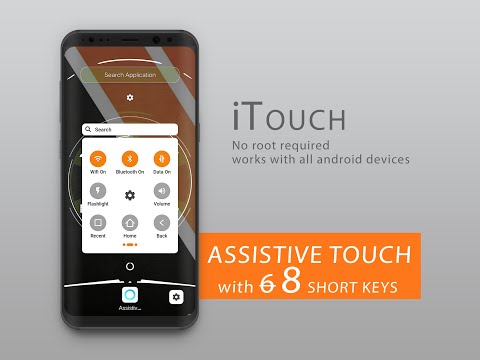Assistive iTouch OS 13.1
Hirdetéseket tartalmaz
10 E+
letöltés
PEGI 3
info
Az alkalmazásról
Az Assistive Touch (iTouch) OS 13.1 és a Navigation Bar használatával szabaduljon meg az Android kemény gombjaitól és a gyorsbillentyűktől, védje meg billentyűit, és tegye intelligenssé életét az Assistive Touch (iTouch) OS 13.1 és a Navigation Bar használatával ahelyett, hogy időt vesztegetne a telefon névjegyei, az Android telefon beállításai és az Android-alkalmazások keresésére. testreszabhatja az Ön által választott menüműveleteket és még sok mást
Mi vagyunk a legbiztonságosabb segítő érintés az Androidon, nem tárolunk és nem kérünk le semmilyen személyes információt a felhasználóktól.
Exkluzív funkciók az iTouch Free-n
-> Drag Drop gyorsbillentyűk
->8 gyorsbillentyű , másoknak csak 6 billentyűje van
->valódi i OS 13.1 stílus
-> Minden alkalmazás keresése
-> Drag drop névjegybillentyűk
-> Drag drop app gombok
-> Névjegyek keresése
-> Világos/Sötét mód
-> Gyors beállítási idő az alkalmazásokhoz, névjegyekhez és beállítási parancsikonokhoz
-> Világos/Sötét mód
App HighLights (iTouch Assistive Touch funkciók): -
-> állítsa a hangerőt felfelé és lefelé
->csengő/néma
-> WiFi be/ki
-> Android Phone Data On/Off
-> A fényerő felfelé és lefelé állítása
-> zárja le a képernyőt
-> használjon többujjas gesztusokat
-> cserélje ki a gombok megnyomását egyetlen érintéssel
-> Legutóbbi alkalmazások
-> Helyszín GPS
-> Képernyőkép
-> Képernyőzár
-> Repülőgép mód
-> Bluetooth
-> Képernyő elforgatása
-> Flash Light
-> Be-/kikapcsolás (az Android telefon ki- és bekapcsolása)
-> Nyissa meg az értesítési sávot
Amikor bekapcsolja az iTouch Assistive Touch funkciót, egy gomb jelenik meg a képernyőn. A képernyő tetszőleges pozíciójába húzhatja, ahol addig marad, amíg újra nem mozgatja. Alapértelmezés szerint a gomb egyszeri megérintésével megnyílik az iTouch Assistive Touch menü. Ha egyszer a menün kívül bárhová megérinti, bezárja azt.
A képernyőn megjelenő kézmozdulatokat igénylő menük és vezérlők elérése, például:
Irányító központ
Értesítési központ
Reflektorfény
itthon
Alkalmazásváltó
Speak Screen
A menü olyan funkciókhoz ad hozzáférést, amelyeket egyébként fizikai gombok megnyomásával vagy a készülék mozgatásával vezérelhetnénk. Íme néhány, amit tehet:
Aktiválja a Kisegítő lehetőségek parancsikont
Zárja le a képernyőt
Állítsa be a hangerőt
Hangsegéd
Indítsa újra a készüléket
Készítsen képernyőképet
Szimulálja a készülék rázását
Nyissa meg a Beállítások > Kisegítő lehetőségek > Touch menüpontot, majd a bekapcsoláshoz válassza az iTouch Assistive Touch lehetőséget.
Kisegítő lehetőségek API-követelmény: Engedélyezze az akadálymentesítési szolgáltatást olyan globális műveletek végrehajtásához, mint a visszalépés, az értesítések megnyitása, képernyőkép készítése, dupla koppintás a képernyő lezárásához. Biztos lehet benne, hogy ez az alkalmazás nem gyűjt személyes adatokat
Mi vagyunk a legbiztonságosabb segítő érintés az Androidon, nem tárolunk és nem kérünk le semmilyen személyes információt a felhasználóktól.
Exkluzív funkciók az iTouch Free-n
-> Drag Drop gyorsbillentyűk
->8 gyorsbillentyű , másoknak csak 6 billentyűje van
->valódi i OS 13.1 stílus
-> Minden alkalmazás keresése
-> Drag drop névjegybillentyűk
-> Drag drop app gombok
-> Névjegyek keresése
-> Világos/Sötét mód
-> Gyors beállítási idő az alkalmazásokhoz, névjegyekhez és beállítási parancsikonokhoz
-> Világos/Sötét mód
App HighLights (iTouch Assistive Touch funkciók): -
-> állítsa a hangerőt felfelé és lefelé
->csengő/néma
-> WiFi be/ki
-> Android Phone Data On/Off
-> A fényerő felfelé és lefelé állítása
-> zárja le a képernyőt
-> használjon többujjas gesztusokat
-> cserélje ki a gombok megnyomását egyetlen érintéssel
-> Legutóbbi alkalmazások
-> Helyszín GPS
-> Képernyőkép
-> Képernyőzár
-> Repülőgép mód
-> Bluetooth
-> Képernyő elforgatása
-> Flash Light
-> Be-/kikapcsolás (az Android telefon ki- és bekapcsolása)
-> Nyissa meg az értesítési sávot
Amikor bekapcsolja az iTouch Assistive Touch funkciót, egy gomb jelenik meg a képernyőn. A képernyő tetszőleges pozíciójába húzhatja, ahol addig marad, amíg újra nem mozgatja. Alapértelmezés szerint a gomb egyszeri megérintésével megnyílik az iTouch Assistive Touch menü. Ha egyszer a menün kívül bárhová megérinti, bezárja azt.
A képernyőn megjelenő kézmozdulatokat igénylő menük és vezérlők elérése, például:
Irányító központ
Értesítési központ
Reflektorfény
itthon
Alkalmazásváltó
Speak Screen
A menü olyan funkciókhoz ad hozzáférést, amelyeket egyébként fizikai gombok megnyomásával vagy a készülék mozgatásával vezérelhetnénk. Íme néhány, amit tehet:
Aktiválja a Kisegítő lehetőségek parancsikont
Zárja le a képernyőt
Állítsa be a hangerőt
Hangsegéd
Indítsa újra a készüléket
Készítsen képernyőképet
Szimulálja a készülék rázását
Nyissa meg a Beállítások > Kisegítő lehetőségek > Touch menüpontot, majd a bekapcsoláshoz válassza az iTouch Assistive Touch lehetőséget.
Kisegítő lehetőségek API-követelmény: Engedélyezze az akadálymentesítési szolgáltatást olyan globális műveletek végrehajtásához, mint a visszalépés, az értesítések megnyitása, képernyőkép készítése, dupla koppintás a képernyő lezárásához. Biztos lehet benne, hogy ez az alkalmazás nem gyűjt személyes adatokat
Frissítve:
A biztonság annak megértésével kezdődik, hogy miként gyűjtik és osztják meg a fejlesztők az adataidat. Az adatvédelemmel és -biztonsággal kapcsolatos gyakorlat a használattól, a régiótól és életkortól függően változhat. A fejlesztő adta meg ezeket az információkat, és idővel frissítheti őket.
Ez az alkalmazás megoszthatja ezeket az adattípusokat harmadik felekkel
Hely, Tevékenység és további 2
Nem történt adatgyűjtés
További információ arról, hogy miként deklarálják a fejlesztők a gyűjtést
Az adatok titkosítva vannak a továbbítás során
Az adatok nem törölhetők.
Alkalmazás támogatása
A fejlesztőről
APPTECH INTERACTIVE SERVICES PRIVATE LIMITED
H No 52 Laxmibai Colony
Padav
Gwalior, Madhya Pradesh 474011
India
+91 94257 58368